ownCloud a été développé pour les systèmes d'exploitation Linux
et Unix. Par conséquent, si vous souhaitez implémenter ownCloud dans un
environnement de production, vous devez probablement l' installer sur un serveur Linux.
Mais installer ownCloud sur un serveur Windows est certainement
possible maintenant que PHP est pris en charge sur tous les serveurs
Windows à partir du serveur Windows 2008. Dans ce tutoriel, nous allons
installer ownCloud sur un serveur Windows 2012-2016.

Afin de terminer ce guide avec succès, vous avez besoin des éléments suivants:
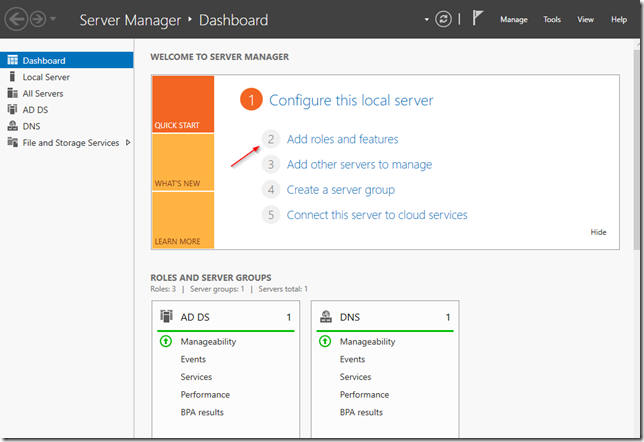
L'assistant Ajouter des rôles et des fonctionnalités apparaîtra. cliquez sur Suivant :
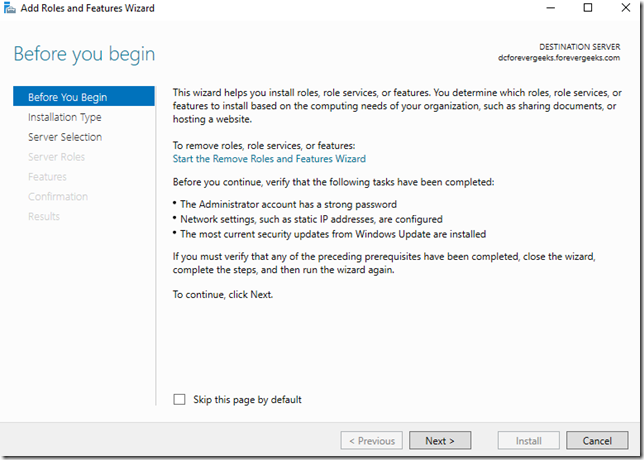
Dans la fenêtre «Type d'installation», choisissez «Installation basée sur un rôle ou sur une fonctionnalité :
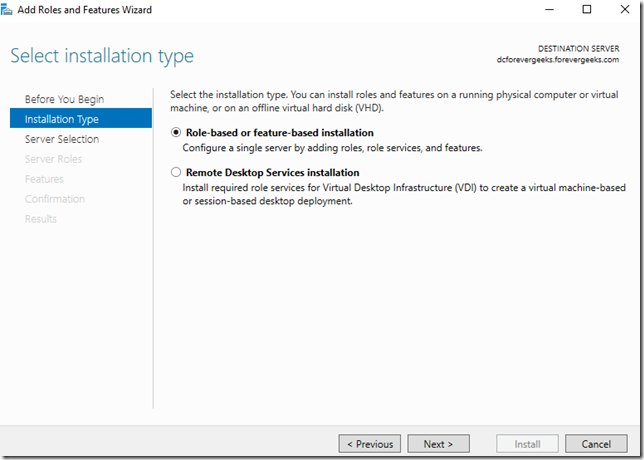
Cliquez sur Suivant. sur l'écran «Sélection du serveur», choisissez votre serveur dans le pool de serveurs:
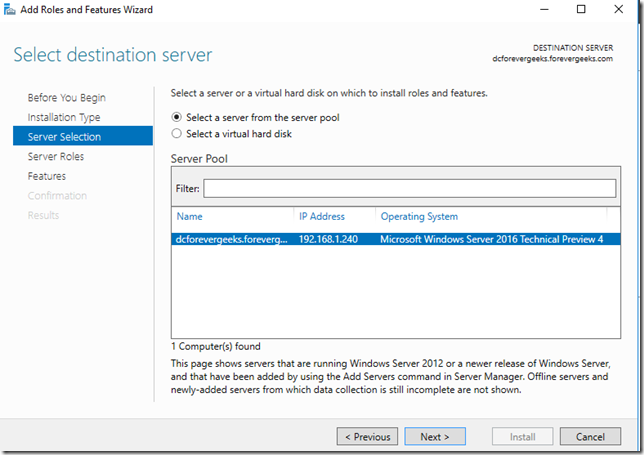
cliquez sur Suivant. dans la fenêtre «Sélectionner un rôle de serveur», vérifiez le rôle de serveur Web (IIS) :
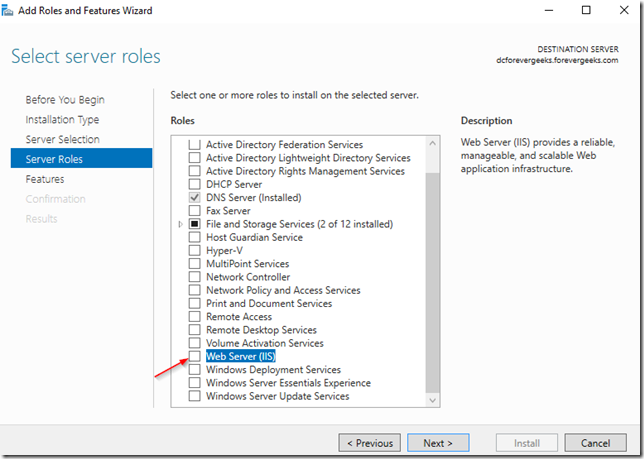
la fenêtre Ajouter des rôles et des fonctionnalités apparaîtra:
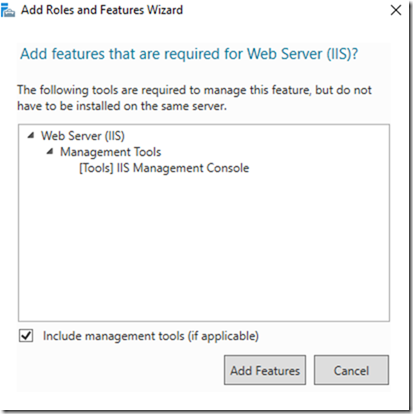
Cliquez sur Ajouter des fonctionnalités, puis cliquez sur Suivant.
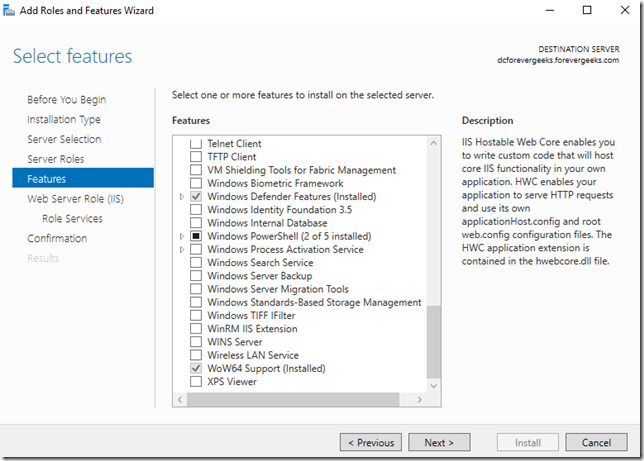
Cliquez sur Suivant .
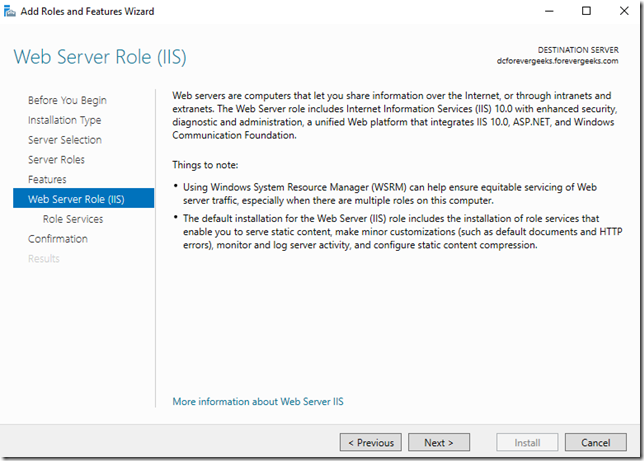
cliquez sur Suivant
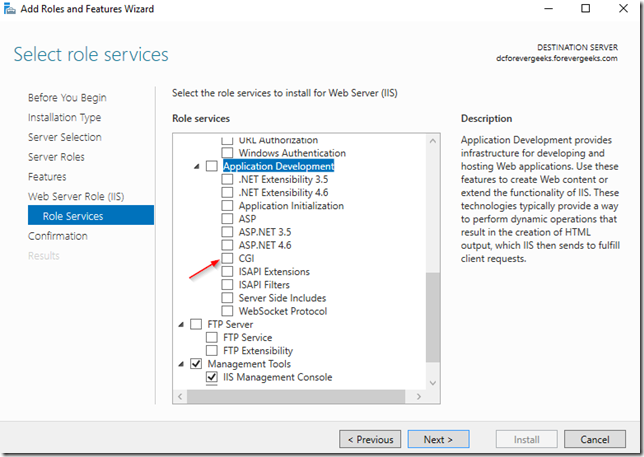
Dans la fenêtre «Services de rôle», assurez-vous que CGI est vérifié dans le groupe Développement d'applications. Après cela, cliquez sur Suivant.
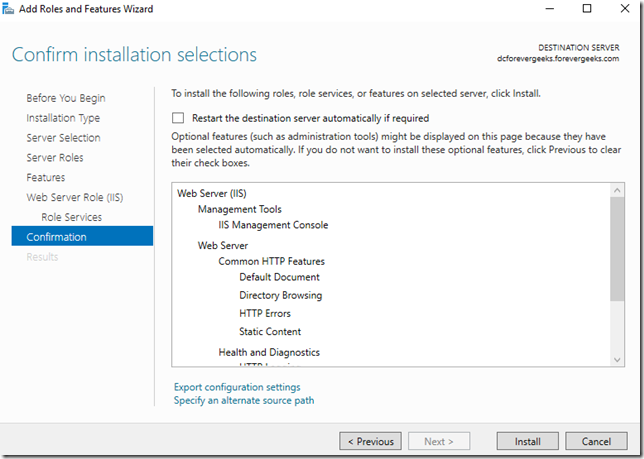
Cliquez sur Installer dans la fenêtre de confirmation.
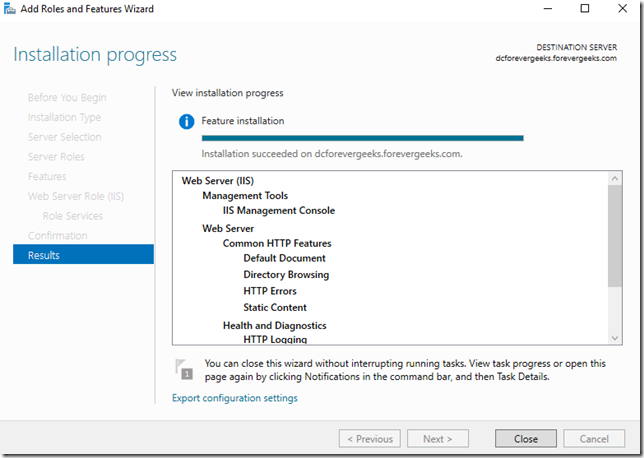
IIS avec support CGI devrait maintenant être installé sur votre serveur.
Le moyen le plus simple d’installer PHP et MySQL en même temps sur votre serveur Windows consiste à utiliser le programme d’installation de la plate-forme Web de Microsoft disponible dans cette URL à l’adresse https://www.microsoft.com/web/downloads/platform.aspx. Téléchargez et exécutez le fichier wpiluancher.exe . . sélectionnez les paramètres par défaut lors de l'installation jusqu'à ce que vous obteniez cette fenêtre:
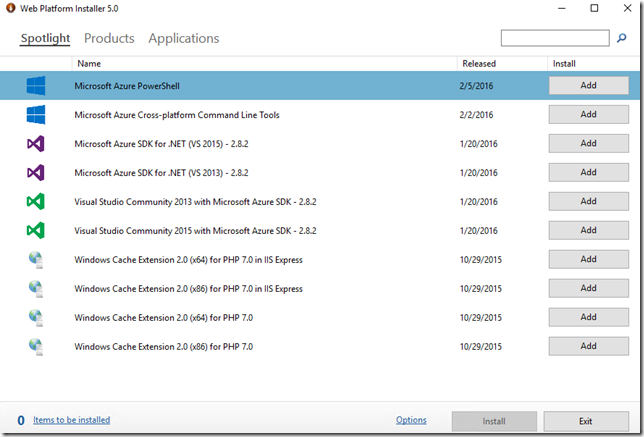
Sur cette fenêtre, cliquez sur Produits puis sur Frameworks et choisissez la dernière version de PHP dans la liste. La dernière version de PHP au moment de l'écriture est la version 7.0.
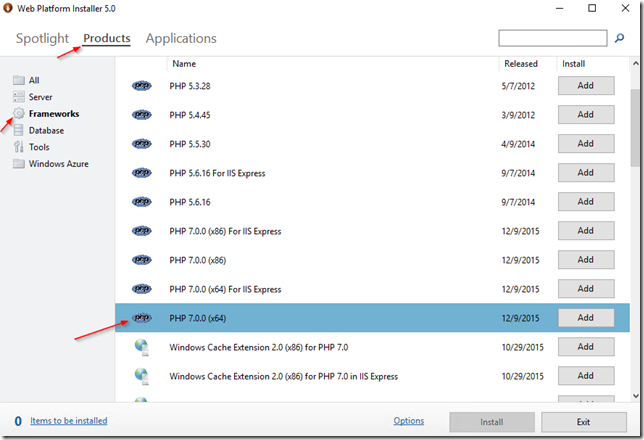
Cliquez sur Ajouter puis sur Base de données et ajoutez également MySQL Windows :
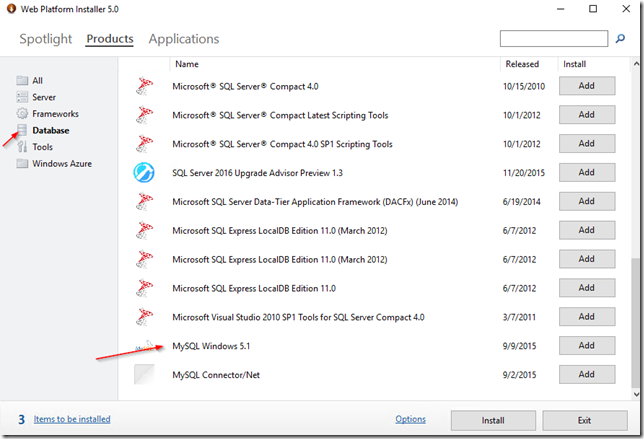
Cliquez sur Installer après avoir ajouté les deux.
Sélectionnez un mot de passe pour votre serveur MySQL:
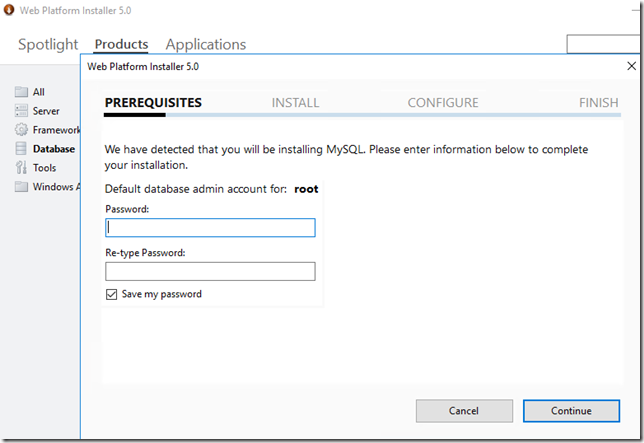
Cliquez sur J'accepte dans la fenêtre suivante. et l'installation va commencer.
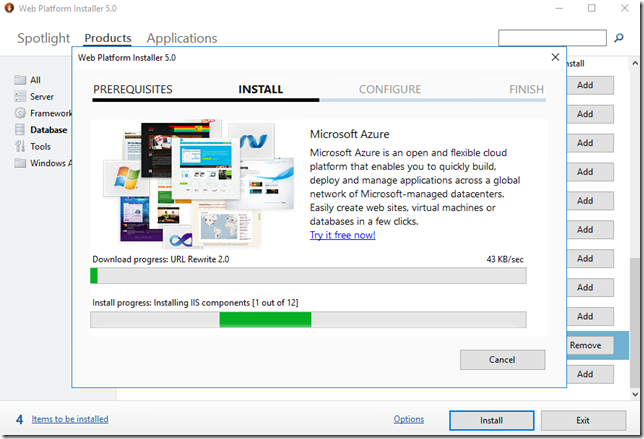
MySQL et PHP devraient être installés sur votre serveur maintenant.
Remarque: si vous rencontrez une erreur en disant que PHP Manager ne peut pas être installé. assurez-vous que .NET 3.5 avec l'activation HTTP est installé sur votre serveur. en quelque sorte, PHP Manager en a besoin.
mysql -u root -p

Pour créer la base de données ownCloud, tapez ceci:
créer une base de données owncloud;
puis tapez exit. vous pouvez également créer un autre utilisateur à utiliser avec votre base de données ownCloud si vous ne souhaitez pas utiliser le compte root. voyez cette section Créer un nouvel utilisateur dans MySQL si vous voulez le faire.
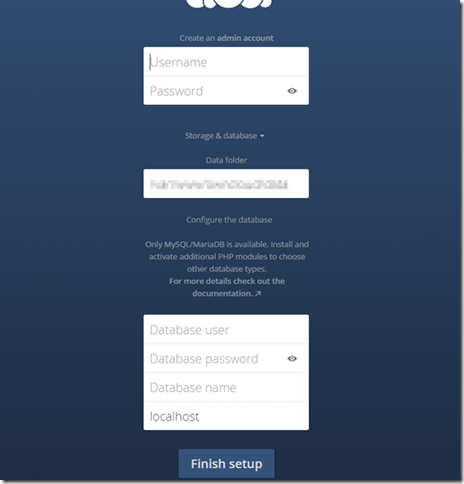
Entrez le nom d'utilisateur, le mot de passe et l'emplacement du dossier de données. Cliquez sur Terminer la configuration après avoir saisi ces informations. ownCloud devrait être installé sur votre serveur Windows!

Table des matières
Conditions préalables
Afin de terminer ce guide avec succès, vous avez besoin des éléments suivants:
- Windows Server 2008 ou version ultérieure installé et entièrement mis à jour
- IIS avec support CGI activé sur le serveur
- MySQL
- PHP 5.4 ou supérieur
Installer IIS
Connectez-vous à votre serveur Windows puis cliquez sur Gestionnaire de serveur dans le menu Démarrer, puis cliquez sur Ajouter des rôles et des fonctionnalités :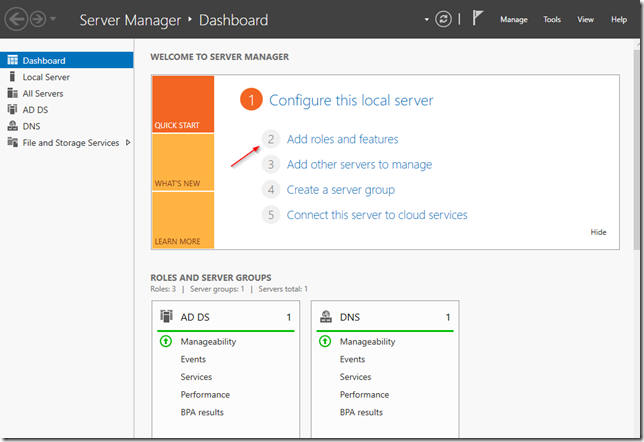
L'assistant Ajouter des rôles et des fonctionnalités apparaîtra. cliquez sur Suivant :
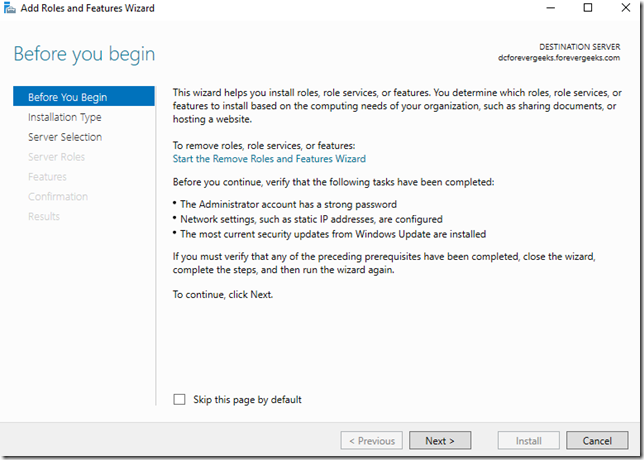
Dans la fenêtre «Type d'installation», choisissez «Installation basée sur un rôle ou sur une fonctionnalité :
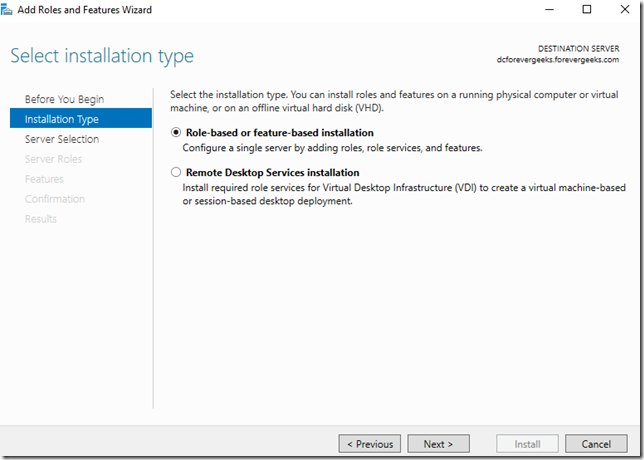
Cliquez sur Suivant. sur l'écran «Sélection du serveur», choisissez votre serveur dans le pool de serveurs:
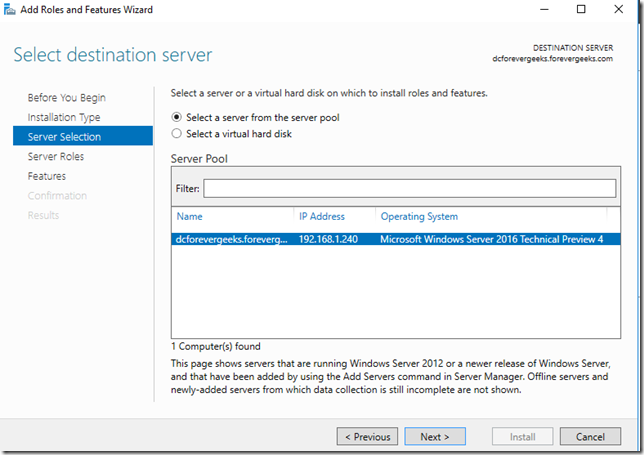
cliquez sur Suivant. dans la fenêtre «Sélectionner un rôle de serveur», vérifiez le rôle de serveur Web (IIS) :
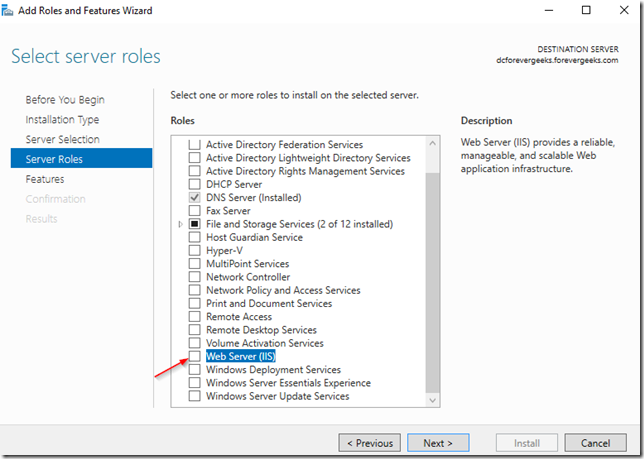
la fenêtre Ajouter des rôles et des fonctionnalités apparaîtra:
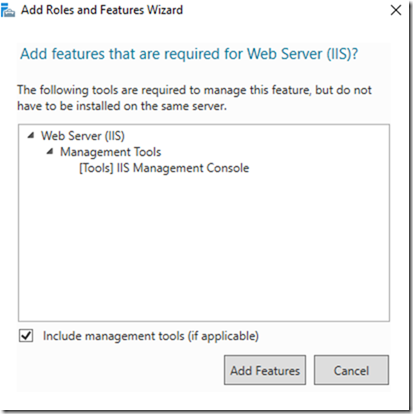
Cliquez sur Ajouter des fonctionnalités, puis cliquez sur Suivant.
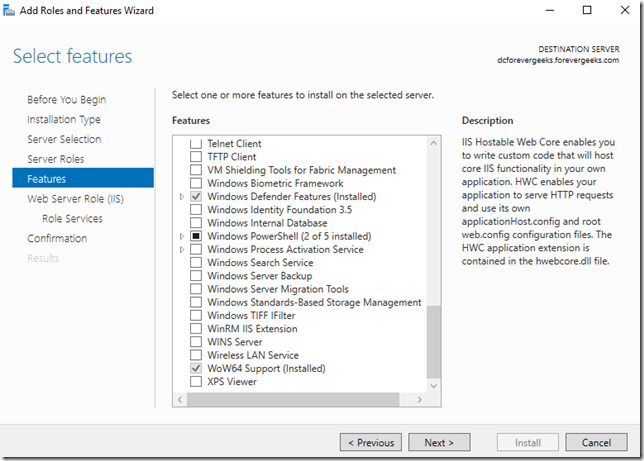
Cliquez sur Suivant .
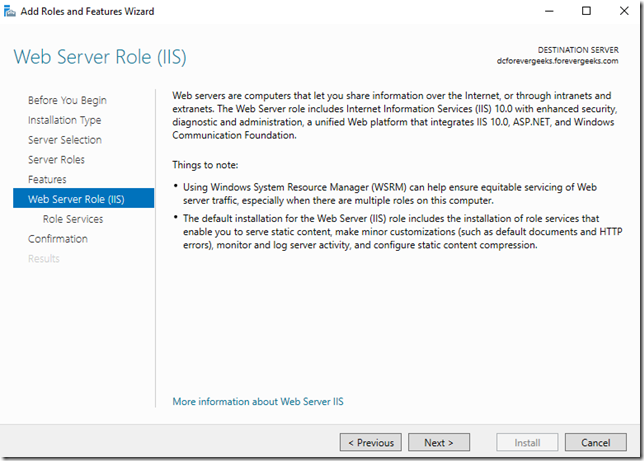
cliquez sur Suivant
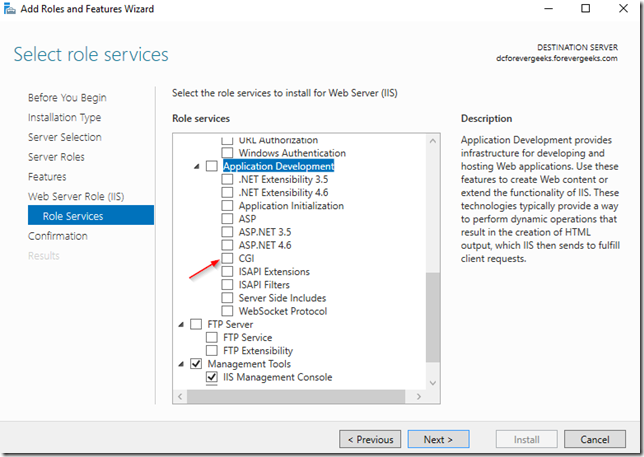
Dans la fenêtre «Services de rôle», assurez-vous que CGI est vérifié dans le groupe Développement d'applications. Après cela, cliquez sur Suivant.
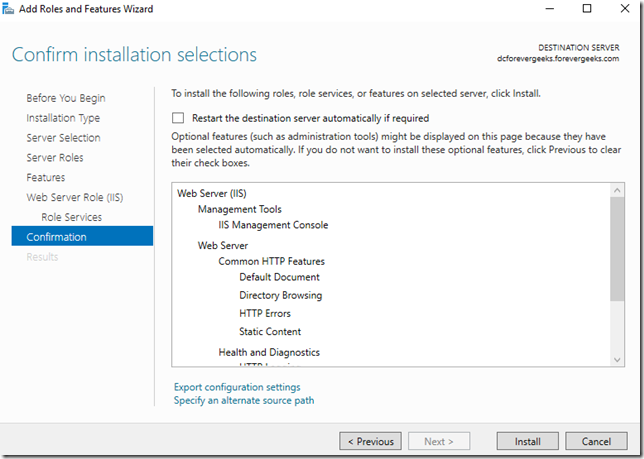
Cliquez sur Installer dans la fenêtre de confirmation.
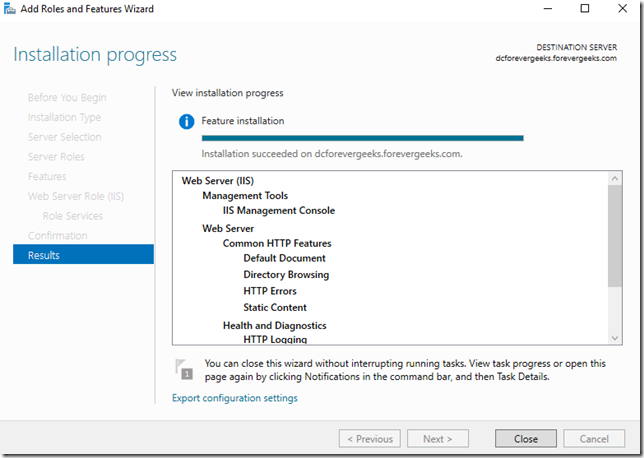
IIS avec support CGI devrait maintenant être installé sur votre serveur.
Installer PHP et MySQL
Le moyen le plus simple d’installer PHP et MySQL en même temps sur votre serveur Windows consiste à utiliser le programme d’installation de la plate-forme Web de Microsoft disponible dans cette URL à l’adresse https://www.microsoft.com/web/downloads/platform.aspx. Téléchargez et exécutez le fichier wpiluancher.exe . . sélectionnez les paramètres par défaut lors de l'installation jusqu'à ce que vous obteniez cette fenêtre:
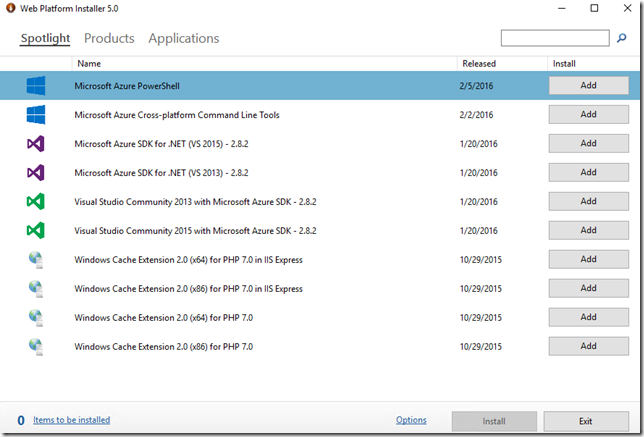
Sur cette fenêtre, cliquez sur Produits puis sur Frameworks et choisissez la dernière version de PHP dans la liste. La dernière version de PHP au moment de l'écriture est la version 7.0.
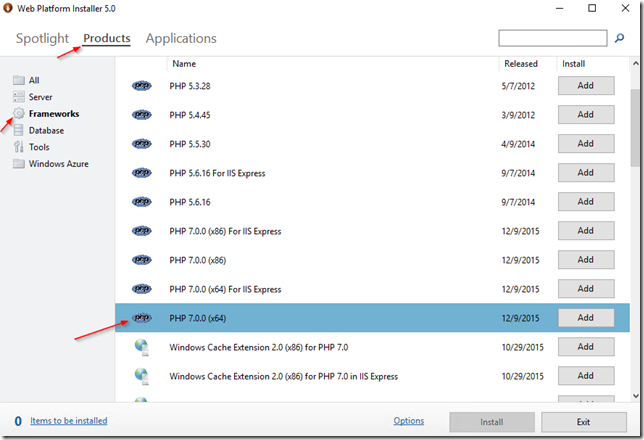
Cliquez sur Ajouter puis sur Base de données et ajoutez également MySQL Windows :
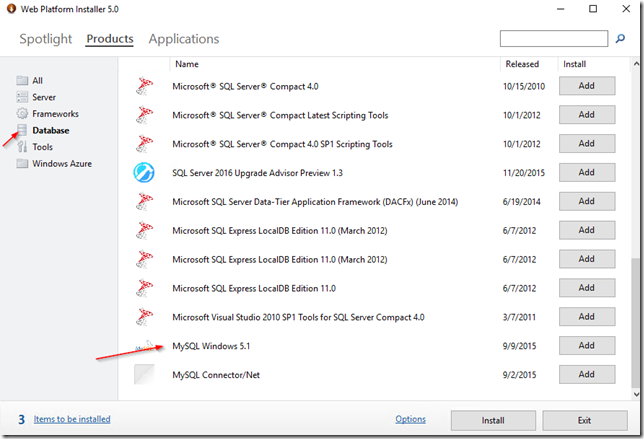
Cliquez sur Installer après avoir ajouté les deux.
Sélectionnez un mot de passe pour votre serveur MySQL:
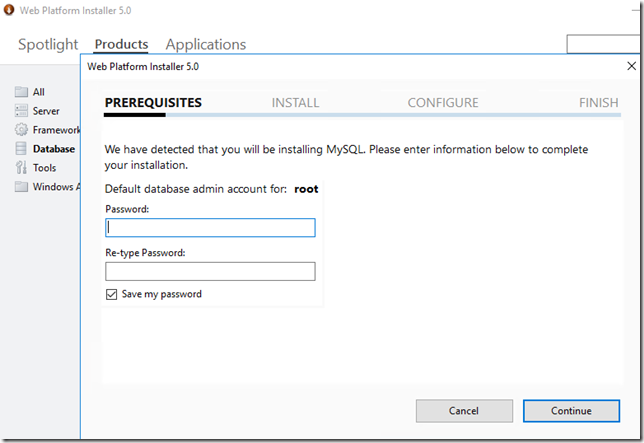
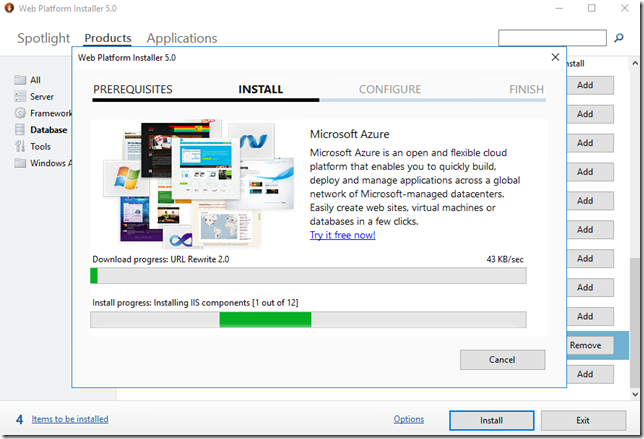
MySQL et PHP devraient être installés sur votre serveur maintenant.
Remarque: si vous rencontrez une erreur en disant que PHP Manager ne peut pas être installé. assurez-vous que .NET 3.5 avec l'activation HTTP est installé sur votre serveur. en quelque sorte, PHP Manager en a besoin.
Créer une base de données MySQL
Connectez-vous à votre serveur MySQL en utilisant CMD. ouvrez cmd sur votre serveur, et basculez sur ce chemin cd “C: Program FilesMySQLMySQL Server 5.1bin” puis connectez-vous à votre serveur MySQLmysql -u root -p

Pour créer la base de données ownCloud, tapez ceci:
créer une base de données owncloud;
puis tapez exit. vous pouvez également créer un autre utilisateur à utiliser avec votre base de données ownCloud si vous ne souhaitez pas utiliser le compte root. voyez cette section Créer un nouvel utilisateur dans MySQL si vous voulez le faire.
Installation de ownCloud
Depuis votre serveur, téléchargez le dernier paquet zip ownCloud à partir de cette URL https://owncloud.org/install, décompressez-le et déplacez-le dans votre répertoire Web C: inetpubwwwroot . tapez le nom de votre site (par exemple, localhost / nameofyoursite ) ou l'adresse IP de votre serveur dans le navigateur, et l'assistant d'installation de ownCloud devrait s'afficher: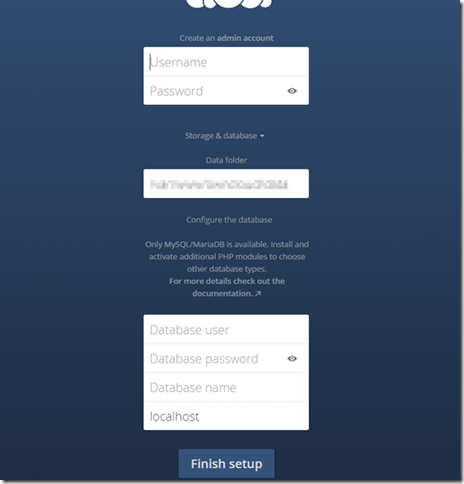
Entrez le nom d'utilisateur, le mot de passe et l'emplacement du dossier de données. Cliquez sur Terminer la configuration après avoir saisi ces informations. ownCloud devrait être installé sur votre serveur Windows!



Aucun commentaire:
Enregistrer un commentaire